小米澎湃系统冻结应用的方法是什么?冻结应用有什么好处?
2
2025-08-16
在数字化时代,智能手机已成为我们日常生活的一部分。小米,作为中国领先的智能手机制造商,其产品深受用户的喜爱。为了确保用户能够获得最佳的使用体验,小米提供了多种软件来配对和管理手机。本文将为您详细介绍小米软件配对手机的具体步骤,帮助您轻松连接手机与电脑或其他设备。
小米软件配对手机是指使用小米提供的软件工具来实现手机与电脑、平板、或其他智能设备之间的连接和数据传输。这样做的目的是为了方便用户管理手机中的文件、照片、视频等数据,以及进行一些特定的操作。
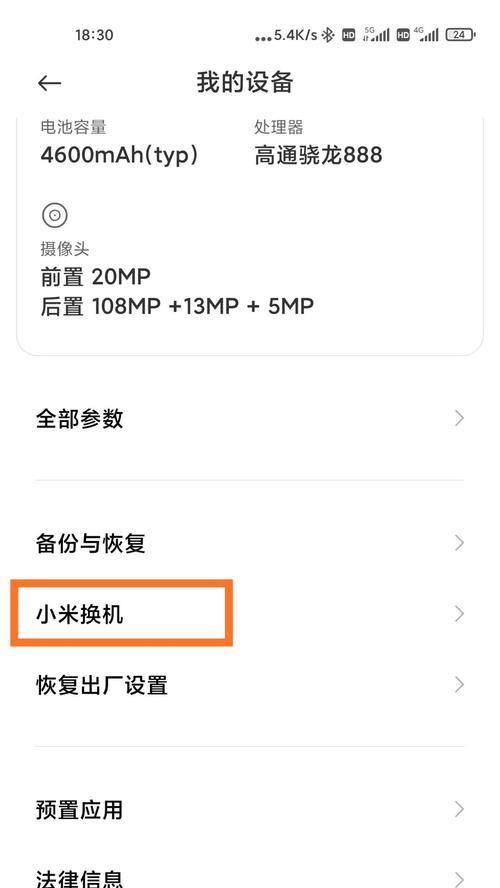
在开始配对之前,请确保您的小米手机和电脑(或另一台设备)均满足以下条件:
小米手机系统为最新版本;
已安装小米官方提供的连接软件(例如小米手机助手);
确保手机和电脑连接在同一网络下,如果使用USB连接,则需要准备一根数据线;
打开手机中的USB调试模式(不同版本的Android系统,开启方式可能有所不同)。
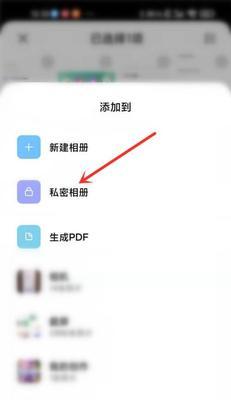
步骤一:安装小米手机助手
您需要在电脑上安装小米手机助手。可以通过访问小米官网下载最新版本,或直接在应用商店搜索并安装。
1.打开浏览器,访问小米官方网站或搜索“小米手机助手”下载页面。
2.根据电脑的系统类型(Windows或Mac),选择合适的版本进行下载。
3.下载完成后,双击安装文件,根据指引完成安装。
步骤二:连接手机与电脑
1.使用数据线将手机与电脑连接。
2.手机屏幕上会出现“USB使用情况”提示,选择“传输文件”或“仅充电”选项,根据需求选择合适的模式。
步骤三:开启USB调试模式
1.打开手机的“设置”菜单。
2.寻找“关于手机”,连续点击“MIUI版本”几次,直到提示“您现在是开发者”。
3.返回“设置”菜单,选择“额外设置”,然后选择“开发者选项”。
4.在“开发者选项”中找到并开启“USB调试”。
步骤四:通过小米手机助手进行配对
1.打开安装在电脑上的小米手机助手。
2.此时,小米手机助手会自动检测到已连接的手机,点击“一键连接”。
3.在手机上点击“允许”按钮,授权电脑访问手机信息。
4.连接成功后,即可在小米手机助手中进行文件传输、备份、管理等操作。
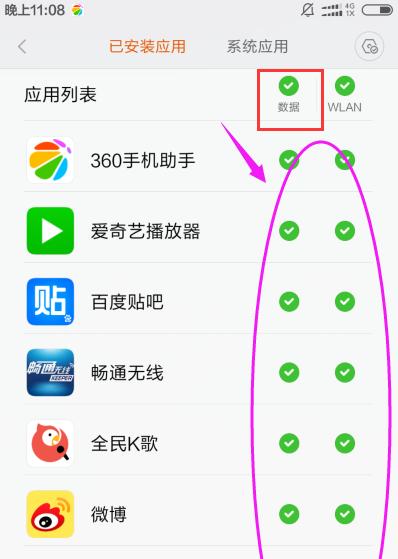
在使用过程中可能会遇到一些问题,例如连接失败或文件传输慢等。这些情况可能是由USB驱动未正确安装、USB接口问题或网络问题等原因造成的。此时,您可以尝试以下方法:
确认驱动程序已正确安装,或重新安装驱动程序。
尝试使用不同的USB接口或更换数据线。
检查电脑和手机是否连接在同一网络下。
重启手机和电脑后再尝试连接。
通过上述步骤,您应该能够轻松地使用小米软件来配对您的小米手机。记住,做好准备工作,确保每一步都按照要求操作,将大大增加配对的成功率。如果您在操作过程中遇到任何问题,可以参考本文中提到的常见问题及解决方法,或联系小米客服获取帮助。现在,就开始享受智能科技带来的便捷吧!
版权声明:本文内容由互联网用户自发贡献,该文观点仅代表作者本人。本站仅提供信息存储空间服务,不拥有所有权,不承担相关法律责任。如发现本站有涉嫌抄袭侵权/违法违规的内容, 请发送邮件至 3561739510@qq.com 举报,一经查实,本站将立刻删除。